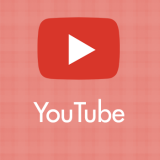Firefox も 57 から「Firefox Quantum」と名を変えて新しくなりました。
まあ、古いアドオンが使えなくなったりと困ったちゃんではあるのですが、スタイリッシュな見た目と、以前に比べると軽快な動作、セキュリティ的にも向上し、なかなか素敵なんじゃないでしょうか。
今回は、そんな新しい Firefox Quantum を使って YouTube や ニコニコ動画、中華やアメリカンな動画サイトなど様々な動画サイトから動画をダウンロードする方法を紹介したいと思います。
Video DownloadHelper というアドオンをいれます
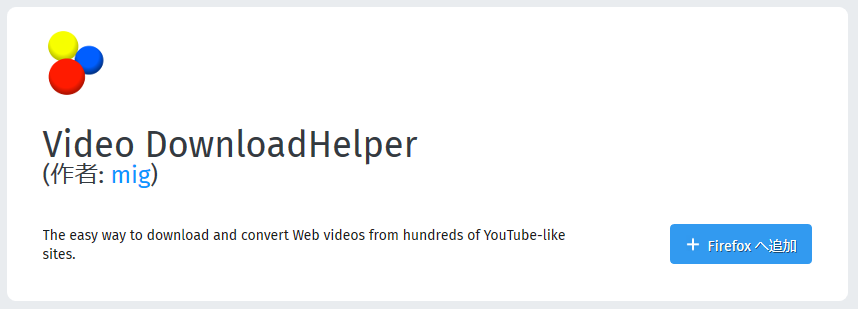
Firefox Quantum で動画サイトから動画をダウンロードするには、「Video DownloadHelper」というアドオンをインストールします。
アドオンのインストール方法は簡単です。
Firefox Quantum で以下のリンク先を開いて「+ Firefox へ追加」をクリック。
インストールができたら有効化してください。
Video DownloadHelper の使い方
とりあえず YouTube を参考として利用します。
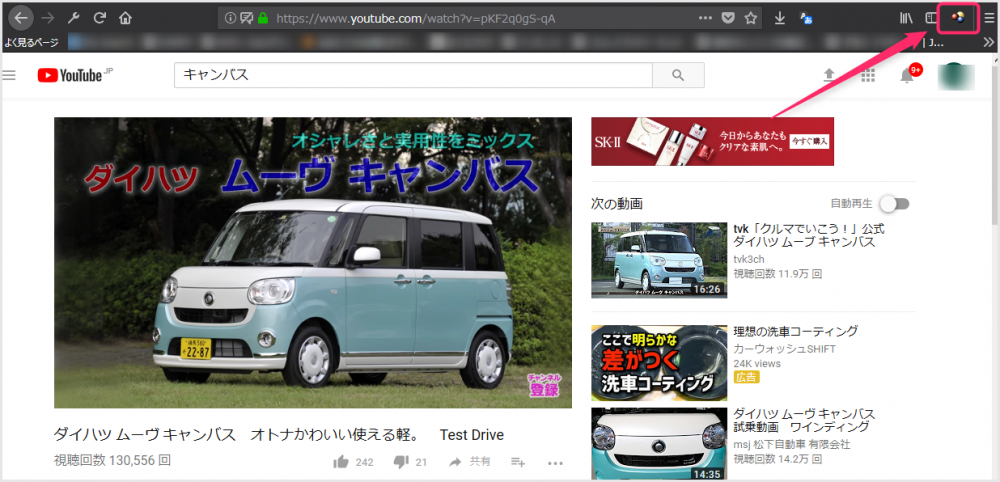 YouTube でダウンロードをしたい動画を再生します。画面上のツールバー右側に赤黄青の Video DownloadHelper アイコンがあるのでクリックします。
YouTube でダウンロードをしたい動画を再生します。画面上のツールバー右側に赤黄青の Video DownloadHelper アイコンがあるのでクリックします。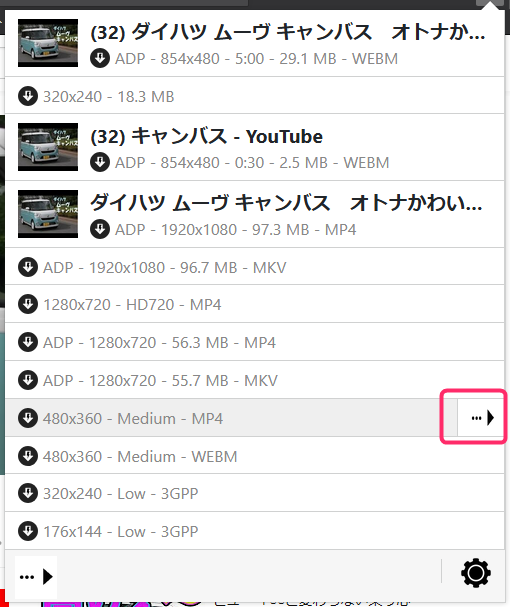
アイコンをクリックすると様々な動画形式がリストアップされます。Video DownloadHelper は無料版だと 480×360 サイズまでの動画しかダウンロードできませんので、「480x360 – MP4」にカーソルを当て「→」アイコンをクリックします。- ↑の一覧に大きいサイズの動画(480以上)しかない場合はダウンロードすることができませんので注意してください。
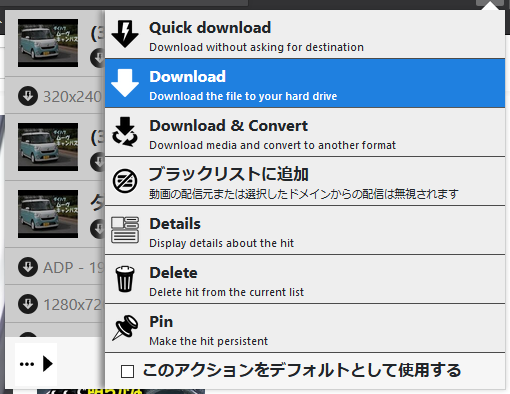
つづいて表示される一覧の「Download」をクリックします。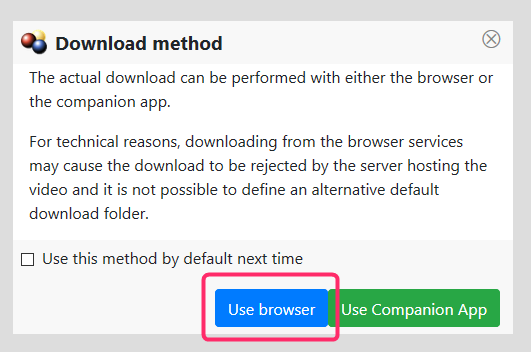
新しくタブが開きます。青いボタン「Use browser」が表示されていればダウンロードが可能です。「Use browser」をクリックすると動画の保存場所を選択するウィンドウが開きます。- ※ 緑の「Use Companion App」だけが表示されている場合はダウンロード不可です。無料版では無理な大きいサイズの動画やダウンロード禁止の場合がこれに該当します。
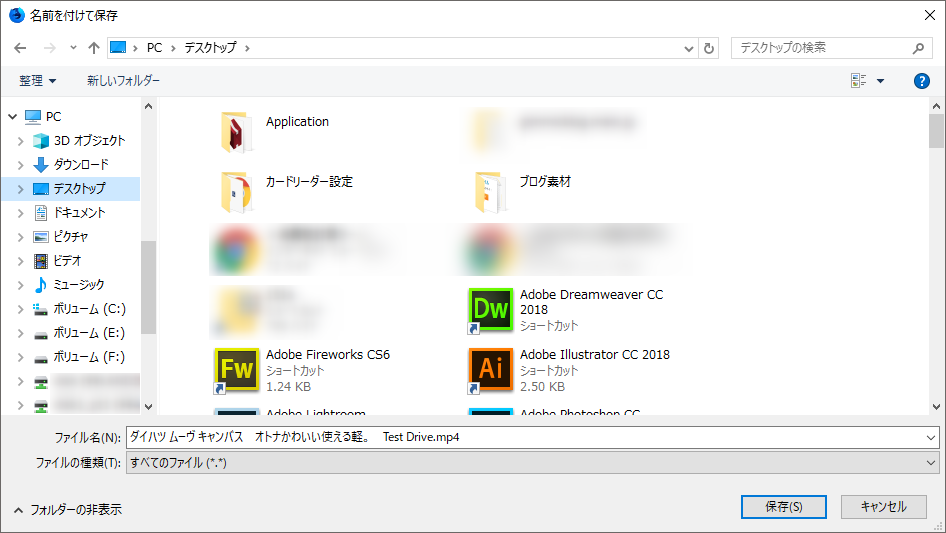 動画の保存場所を選んで「保存」を押すと動画のダウンロードがはじまります。
動画の保存場所を選んで「保存」を押すと動画のダウンロードがはじまります。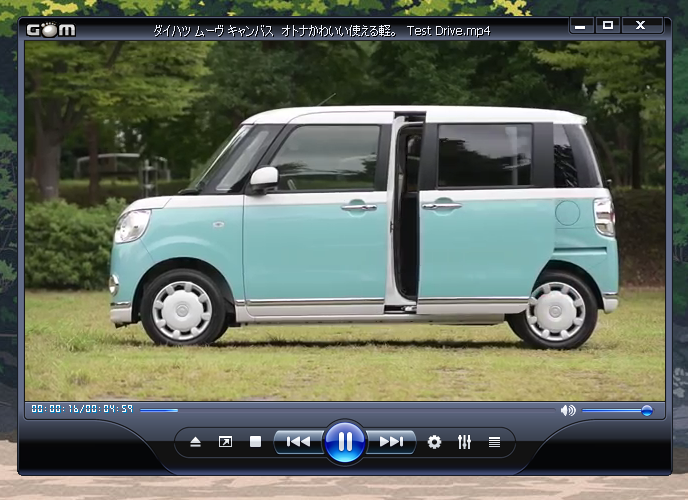 ダウンロードした動画は、プレイヤーアプリで普通に再生できます。オフラインでもモバイル端末でも再生できます。
ダウンロードした動画は、プレイヤーアプリで普通に再生できます。オフラインでもモバイル端末でも再生できます。
動画サイトから動画をダウンロードするやり方はすべて上記の方法で大丈夫です。ニコニコ動画だろうと中華動画サイトだろうとアメリカン動画サイトだろうと、すべて同じやり方でOKです。
あとがき
Firefox Quantum から動画サイトの動画をダウンロードするには、Video DownloadHelper を使うのが一番簡単で一番手っ取り早いです。
高解像の動画はダウンロードできませんが、モバイル端末で楽しんだりする分には必要十分じゃないしょうか。
Video DownloadHelper は Chrome 版もあるのですが、制限が多く、Firefox 版のほうが断然使いやすいです。動画ダウンロード用として Firefox Quantum を使うのもぜんぜんアリだと思うのでぜひお試しください。